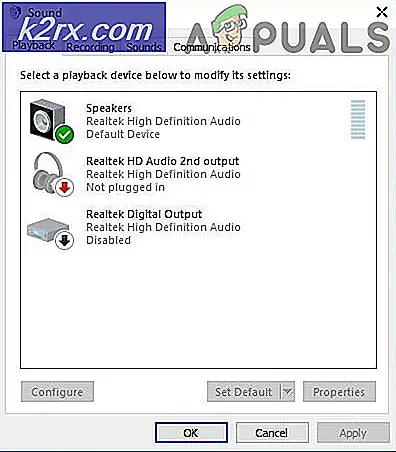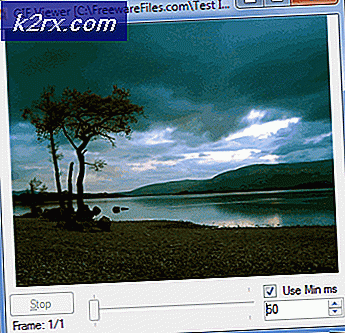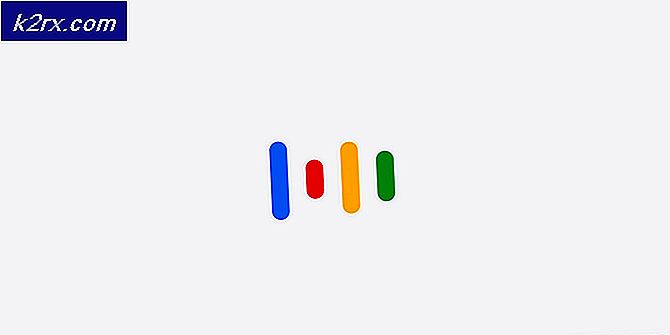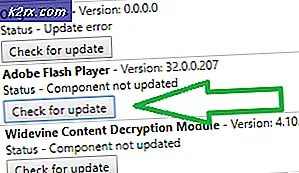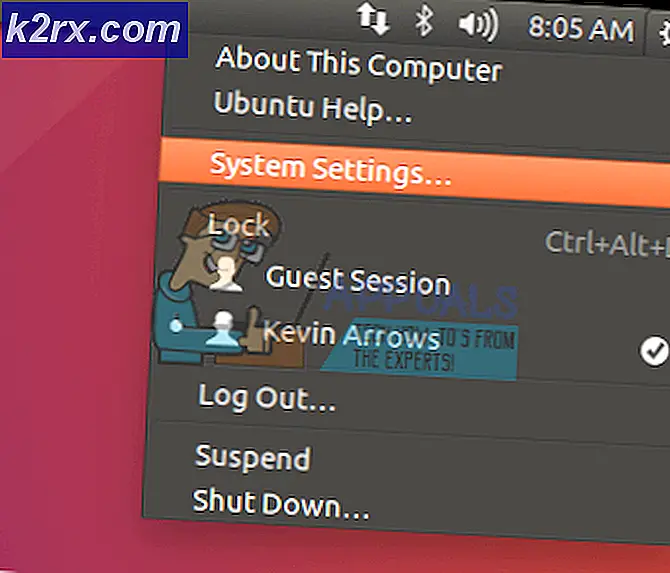Làm thế nào để loại bỏ avast! còn sót lại tập tin
Avast phát triển một trong những phần mềm chống virus tốt nhất trong kinh doanh. Nó cung cấp cập nhật thường xuyên để giữ cho bảo mật của bạn được cập nhật. Với phiên bản trả phí, bạn sẽ nhận được nhiều tính năng hơn bao gồm cả máy quét web và email trong số các ứng dụng khác. Tuy nhiên, một số người đã tìm thấy một antivirus tốt hơn, hoặc thấy rằng cửa sổ hậu vệ là khá đáng tin cậy của riêng mình. Điều này sẽ nhắc họ gỡ cài đặt phần mềm chống vi-rút Avast khỏi hệ thống của họ.
Thủ tục chính xác là gỡ cài đặt Avast khỏi cửa sổ chương trình và tính năng. Thao tác này sẽ khởi chạy trình gỡ cài đặt Avast, sau đó tiến hành gỡ cài đặt. Tuy nhiên, việc gỡ cài đặt một chương trình diệt vi rút không đơn giản như gỡ cài đặt bất kỳ ứng dụng nào khác. Các tệp chống vi-rút được bảo vệ bằng chữ ký số cho phép chỉ 'trình cài đặt đáng tin cậy' (trong trường hợp này là Avast) để chỉnh sửa chúng. Trong quá trình gỡ cài đặt, bạn sẽ phải cung cấp chữ ký để hoàn tất quá trình gỡ cài đặt.
Avast cài đặt hệ điều hành mô phỏng để hoàn tất quá trình gỡ cài đặt. Sau đó, nó sẽ buộc người dùng khởi động lại máy tính ở chế độ an toàn. Vì Avast là hệ điều hành cuối cùng để cài đặt, nó sẽ trở thành hệ điều hành mặc định. Khi máy tính khởi động lại, hệ điều hành Avast tải và mở các cửa sổ ở chế độ an toàn. Avast sau đó tiến hành gỡ cài đặt hoàn toàn, để lại trình gỡ cài đặt và khóa registry và một vài tệp. Mặc dù tính năng chống vi-rút của bạn sẽ không còn hoạt động nữa, bạn cần phải hoàn tất quá trình gỡ cài đặt bằng cách xóa các tệp còn lại.
Avast chủ yếu được gỡ bỏ cài đặt từ hệ thống, nhưng nó đã để lại một số tập tin phía sau. Người dùng đã phàn nàn rằng các tệp này dường như vẫn làm cho hoạt động chống vi-rút. Pop-up của antivirus vẫn có thể được nhìn thấy yêu cầu nâng cấp và điều này làm phiền người dùng nghĩ rằng họ đã hoàn thành việc gỡ bỏ cài đặt Avast antivirus. Làm thế nào có thể loại bỏ tất cả các tập tin tồn dư virus một lần và cho tất cả? Chúng tôi sẽ cung cấp cho bạn một số cách được biết mà bạn có thể hoàn tất việc gỡ cài đặt phần mềm chống vi rút và loại bỏ các cửa sổ bật lên.
Phương pháp 1: Xóa Avast làm hệ điều hành mặc định và xóa hệ điều hành Avast tạm thời
Trong khi gỡ cài đặt, Avast tạo một hệ điều hành nhỏ mà nó sử dụng để gỡ cài đặt các tệp. Sau khi hoàn tất, hệ điều hành dường như không tự gỡ cài đặt sau khi bạn khởi động lại máy tính của mình. Lý do đằng sau điều này là bạn không thể gỡ cài đặt hệ điều hành mặc định. Bạn có thể thấy tùy chọn Avast OS khi khởi động máy tính. Để nó như là hệ điều hành mặc định có thể tiếp tục khởi động máy tính của bạn vào chế độ an toàn mỗi khi bạn khởi động lại nó.
Tùy chọn này sẽ cho phép bạn chuyển hệ điều hành mặc định trở lại cửa sổ. Điều này sau đó sẽ cho phép Avast antivirus gỡ cài đặt các tệp còn lại của nó sau khi bạn hoàn tất.
Mẹo CHUYÊN NGHIỆP: Nếu vấn đề xảy ra với máy tính của bạn hoặc máy tính xách tay / máy tính xách tay, bạn nên thử sử dụng phần mềm Reimage Plus có thể quét các kho lưu trữ và thay thế các tệp bị hỏng và bị thiếu. Điều này làm việc trong hầu hết các trường hợp, nơi vấn đề được bắt nguồn do một tham nhũng hệ thống. Bạn có thể tải xuống Reimage Plus bằng cách nhấp vào đây- Nhấn Start / Windows Key + R để mở cửa sổ Run
- Gõ sysdm.cpl vào hộp văn bản Run và nhấn Enter để mở cửa sổ thuộc tính hệ thống nâng cao.
- Chuyển đến tab Nâng cao . Nhấn vào Cài đặt trong Khởi động và khôi phục .
- Trong Hệ điều hành mặc định, bạn sẽ tìm thấy hộp thả xuống để chọn hệ điều hành mặc định. Chọn tùy chọn mong muốn và lưu các thay đổi bằng cách nhấp vào OK
- Nhấn phím windows + R để mở chạy
- Nhập msconfig và nhấn enter
- Trong cửa sổ cấu hình hệ thống, mở tab Khởi động
- Chọn hệ điều hành Avast bằng cách nhấp vào nó và sau đó nhấp vào xóa. Cho phép xóa
- Khởi động lại máy tính của bạn
- Máy tính của bạn bây giờ sẽ khởi động bình thường và Avast sẽ hoàn thành việc gỡ cài đặt các tập tin dư thành công.
Bạn cũng có thể đặt hệ điều hành mặc định bằng cách nhấn esc hoặc F10 hoặc F12 (tùy thuộc vào máy tính của bạn) trong khi khởi động. Điều này cung cấp cho bạn danh sách tất cả các hệ điều hành được cài đặt và tùy chọn thiết lập hệ điều hành mặc định. Bạn có thể tìm thấy tiện ích gỡ cài đặt Avast tại đây nếu tiện ích của bạn không hoạt động chính xác.
Phương pháp 2: Xóa tệp trình cài đặt đáng tin cậy theo cách thủ công
Nếu phương pháp 1 không xóa cửa sổ bật lên Avast, bạn sẽ cần xóa các tệp Avast theo cách thủ công. Phương pháp này sẽ cho phép bạn kiểm soát các tệp trình cài đặt đáng tin cậy và khả năng xóa các tệp đó
- Đi tới vị trí sau ' C: \ ProgramData \ AVAST Software \ Avast \'
- Nhấp chuột phải vào tệp hoặc thư mục bạn muốn xóa và chọn Thuộc tính .
- Tiếp theo bấm vào tab Security và sau đó bấm vào nút Advanced ở phía dưới
- Tiếp theo, nhấp vào tab Chủ sở hữu và bây giờ bạn sẽ thấy chủ sở hữu hiện tại là TrustedInstaller.
- Giờ hãy nhấp vào nút Chỉnh sửa và chọn người bạn muốn thay đổi chủ sở hữu thành tài khoản của bạn hoặc Quản trị viên. Nếu tài khoản của bạn là tài khoản Quản trị viên, chúng tôi khuyên bạn chỉ nên chọn Quản trị viên.
- Nhấp OK để lưu chủ sở hữu mới. Tiếp tục bấm OK cho đến khi cửa sổ thuộc tính tệp / thư mục đóng.
- Quay lại và xóa các thư mục / tệp này
- Lặp lại tương tự cho các tệp và thư mục khác
- Đi đến vị trí này (sao chép dán nó vào thanh địa chỉ của bạn và nhấn Enter) % windir% \ WinSxS \ tìm tất cả các tệp được liên kết với Avast và xóa chúng bằng các bước thủ tục 2 - 7
- Đi tới vị trí này % windir% \ WinSxS \ Manifests \ tìm tất cả các tệp được liên kết với Avast và xóa chúng bằng các bước thủ tục 2 - 7
- Khởi động lại máy tính của bạn
Bạn không nên sử dụng quyền sở hữu của các tệp chủ sở hữu đáng tin cậy, nhưng nếu bạn chắc chắn rằng bạn sẽ không sử dụng lại chúng, bạn chỉ có thể xóa chúng. Sử dụng phương pháp này như phương pháp cuối cùng.
Mẹo CHUYÊN NGHIỆP: Nếu vấn đề xảy ra với máy tính của bạn hoặc máy tính xách tay / máy tính xách tay, bạn nên thử sử dụng phần mềm Reimage Plus có thể quét các kho lưu trữ và thay thế các tệp bị hỏng và bị thiếu. Điều này làm việc trong hầu hết các trường hợp, nơi vấn đề được bắt nguồn do một tham nhũng hệ thống. Bạn có thể tải xuống Reimage Plus bằng cách nhấp vào đây